Il menu Start è uno dei più comunicomponenti su Windows 10 che possono rompersi. Spesso, la ricerca di Windows e la barra delle attività potrebbero non funzionare. Questi problemi sono così comuni che Microsoft dispone di uno strumento di risoluzione dei problemi dedicato per il menu Start. Questo strumento non risolve sempre qualunque problema si stia verificando con il menu Start, ma sarà in grado di identificare uno o più motivi che potrebbero causare il problema. Uno di questi motivi è che il "Database di tile è corrotto". Ciò può comportare il mancato funzionamento del menu Start o la scomparsa delle icone dei riquadri. Ecco tre modi per risolvere il problema.

Nuovo file di database delle tessere
Se lo strumento di risoluzione dei problemi del menu Start non riesce a risolvere il problemadatabase, dovrai farlo manualmente. Ci sono due cose che puoi provare; copia un nuovo database da un nuovo utente o copialo da un altro computer. Ovviamente, vuoi provare a copiarlo da un nuovo utente prima di cercare un computer Windows 10 aggiuntivo.
Sul tuo sistema, crea un nuovo utente e accedi. Vai alla seguente posizione.
C:UsersnewUserAccountAppDataLocalTileDataLayer
Copia la cartella del database e incollala in un punto in cui è facile accedervi. Quindi, ritorna al tuo account utente (quello con il database dei riquadri corrotto). Passare alla seguente posizione.
C:UsersUserNameAppDataLocalTileDataLayer
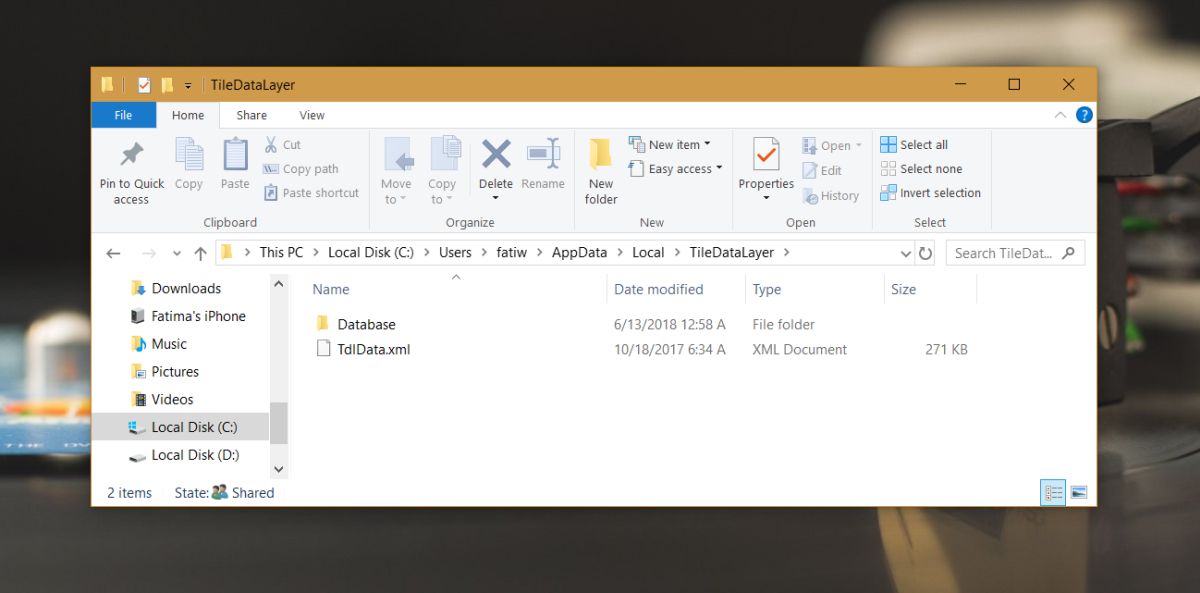
Ci sarà un'altra cartella del database qui. Rinominalo in altro modo, ad es. Database.old, quindi incolla la cartella del database copiata dall'altro account utente nella posizione precedente. Il menu Start verrà ripristinato ai valori predefiniti, tuttavia, ricomincerà a funzionare.
Se la cartella del database del nuovo account utente non funziona, prova a ottenere questa stessa cartella da un altro sistema Windows 10 che ha un menu di avvio perfettamente funzionante.
Ripristino all'avvio di Windows 10
La riparazione all'avvio di Windows 10 potrebbe essere in grado di risolvereil menu Start e il database dei riquadri danneggiato. È possibile avviare la riparazione all'avvio dall'app Impostazioni. Vai su Aggiornamento e sicurezza> Ripristino e fai clic su Riavvia in Avvio avanzato. Nella schermata Avvio avanzato, vai a Risoluzione dei problemi> Opzioni avanzate> Ripristino all'avvio.
In alternativa, se si dispone di un disco di installazione di Windows 10, è possibile collegarlo e selezionare l'opzione Ripara.
Ripristina Windows 10
Questa non è l'opzione di riparazione preferita di nessuno, ma setutto il resto fallisce, il ripristino di Windows 10 risolverà il problema. Se non desideri ripristinare Windows 10, controlla se un nuovo account utente ha un menu Start funzionante e migra il tuo account utente corrente su quello nuovo.













Commenti